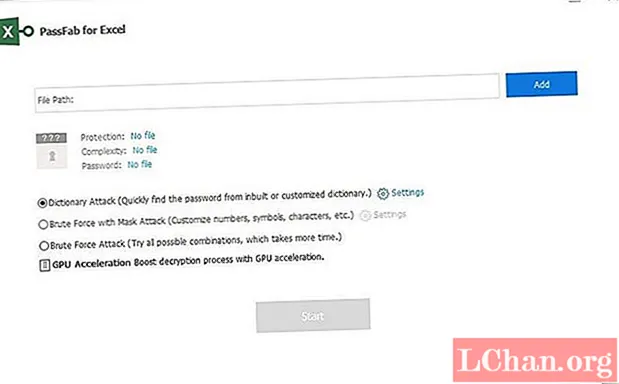Sisu
- Osa 1. 3 viisi Windows 8 parooli lähtestamiseks ilma ketast lähtestamata
- Jaotis 1. Windows 8 parooli lähtestamine kasutajakonto sätete abil
- Jaotis 2. Parooli lähtestamine Windows 8 käsuviiba abil
- Jaotis 3. Windows 8 administraatori parooli lähtestamine uuesti installimisega (põhjustab andmete kadu)
- Osa 2. Kuidas lähtestada Windows 8 parool PassFab 4WinKey abil
- Järeldus
Olgu see siis kontoriarvuti või koduarvuti, unusta Windows 8 parool peavalu. Kuna arvutis on mitu olulist teavet, millest te ei saa lahku minna, lähtestage Windows 8 parool saab esmatähtsaks. Kuid nüüd kogusime selles artiklis professionaalseid viise, kuidas aidata teil unustatud sisselogimisparooli lähtestada Windowsn 8-s. Mõni vajab parooli lähtestamiseks käivitatavat ketast, samas kui mõni teeb seda ilma kettata.
- 1. osa. 2 viisi Windows 8 parooli lähtestamiseks ilma ketast lähtestamata
- 2. osa: Kuidas lähtestada Windows 8 parool PassFab 4WinKey abil
Osa 1. 3 viisi Windows 8 parooli lähtestamiseks ilma ketast lähtestamata
See osa koosneb Windows 8 parooli lähtestamise kolmest tasuta viisist, ilma et lähtestusketta kohtusse kaevataks. Noh, me peame teid hoiatama, et nende meetodite puhul on alati hirm andmete kadumise ees, kui te ei maksa protsessi ajal piisavalt hoolt.
Jaotis 1. Windows 8 parooli lähtestamine kasutajakonto sätete abil
Esimene meetod, mis on Windows 8 parooli lähtestamise kiirtee, on Kasutajakonto seadete kasutamine. Selle meetodi abil saate oma Windows 8 süsteemis kasutajakonto parooli eemaldada või lähtestada. Teie arvuti on kaugloata juurdepääsu eest haavatav.
1. Esiteks peate sisse logima oma arvuti administraatorikontole ja pääsema sisse energiakasutaja menüüsse, paremklõpsates nuppu „Start” või „Windows” + „X”.
2. Vajutage nuppu "Käsuviip (administraator)" ja avage administraatori õigustega käsk "Käsuviip".

3. Aktiveerige "Kasutajakonto kontroll" ja sisestage käsuviiba väljale "control userpassword2". Nüüd vajutage nuppu "Enter".
4. Tühjendage märkeruut "Kasutajad peavad selle arvuti kasutamiseks sisestama kasutajanime ja parooli". Selle arvuti kogu sisselogimisparool keelatakse. Kontrollige seda taaskäivitamise või sisselogimise ajal.

5. Sisestage administraatori parool kaks korda, kui olete puudutanud nuppu Rakenda. Väljuge aknast, klõpsates nuppu "OK".
Jaotis 2. Parooli lähtestamine Windows 8 käsuviiba abil
Teine meetod Windows 8 parooli vältimiseks on Windowsi taastamise alglaadimise käsuviiba kasutamine:
1. Esiteks peate arvuti välja lülitama. Seejärel peate arvuti käivitamiseks hoidma all klahvi "Tõstuklahv" ja vajutama samal ajal nuppu "Toide". Hoidke tõstuklahvi all, kuni näete Windowsi taastamise alglaadimist.
2. Nüüd valige variant "Tõrkeotsing" ja seejärel valige "Täpsemad suvandid".

3. Järgmisena peate olemasolevate valikute loendist valima vahekaardi "Käsuviip".

4. Seejärel lööge "D:" ja vajutage Enter. Jällegi tippige "cd Windows" ja vajutage sisestusklahvi. Tippige veel kord "cd System32", millele järgneb Enter.
5. Järgmisena kasutage käsurida "ren Utilman.exe Utilman.exe.old", millele järgneb Enter. Jällegi tippige "copy cmd.exe Utilman.exe", millele järgneb Enter.

6. Taaskäivitage oma arvuti nüüd ja laske sellel tavapärasel viisil laadida. Nüüd vajutage sisselogimisekraanil ikooni "Utility Manager".
7. Nüüd avaneb käsuviiba aken. Sisestage "net user Administrator [email protected]" ja vajutage sisestusklahvi. See on kõik, peate oma arvuti nüüd taaskäivitama ja siis saate sisse logida uue parooliga, st. [Meiliga kaitstud]
Jaotis 3. Windows 8 administraatori parooli lähtestamine uuesti installimisega (põhjustab andmete kadu)
Juhul, kui arvuti ostetakse kelleltki teiselt, on see meetod teie jaoks üsna hea, kuna ükski teie andmetest pole mängus. Kuid teie enda arvuti jaoks ei soovitaks me seda teile. Pealegi vajate protsessi läbiviimiseks värsket installi-CD-d ja litsentsivõtit. Te ei saa oma seadet varundada, kui see on juba lukus.
Hankige Windows 8 ISO-fail saidilt Microsoft.com ja looge see põletades ISO-fail. Sisestage ketas ja taaskäivitage arvuti. Sisestage BIOS, kui süsteem käivitub, kasutades klahve F1 või F2, olenevalt teie arvuti BIOS-i versioonist. Nüüd valige alglaadimisseade CD / DVD-draiviks.
Taaskäivitamisel kuvatakse teie arvuti ekraanil "CD-lt või DVD-lt käivitamiseks vajutage suvalist klahvi". Puudutage suvalist klahvi ja vajutage järgmisel ekraanil nuppu "Installi kohe". Veebijuhised juhendavad teid Windows 8 installimisel. Kui küsitakse, sisestage tarkvara aktiveerimiseks litsentsivõti.
Osa 2. Kuidas lähtestada Windows 8 parool PassFab 4WinKey abil
Tasuta viiside abil saate lähtestada ainult Windows 8 parooli. Kaotatud parooli taastamine pole nende meetodite abil võimalik. Nii et surve vähendamiseks ja selles olukorras parimate saavutamiseks soovitame teil minna PassFab 4WinKey kasuks. See toetab kõiki Windowsi versioone, lisaks võimaldab see Macil lähtestusketta luua.
PassFab 4WinKey juhend Windows 8 parooli lähtestamiseks -
1. Installige PassFab 4WinKey ja käivitage programm teises arvutis.
2. Vajutage "USB-mäluseadet" ja ühendage oma Windowsi süsteemiga tühi USB-mälupulk ja vajutage nuppu "Põletada". Luba millalgi pärast nupu "Jah" puudutamist. Vajutage nuppu "OK" ja seejärel väljutage välkmäluseade. Teie lähtestusketas on USB-le kirjutatud.

3. Nüüd ühendage USB-draiv oma lukustatud või parooliga unustatud Windows 8 süsteemiga. "Boot Menu" sisenemiseks vajutage klahvi "F12". Valige USB-draiv menüüst "Boot Menu". Pärast USB-draivi esiletõstmist vajutage klahvi "Enter".

4. Valige "Windows 8" ja puudutage "Next". Valige jaotises „Administraator, Microsoft või külaline” konto tüüp ja konto, märkides märkeruudu selle „Kasutajanimi” juures ja vajutage nuppu „Järgmine”.

5. Puudutage nuppu "Taaskäivita" ja seejärel nuppu "Taaskäivita kohe". Teie Windows 8 parool lähtestati nüüd.
Järeldus
Ülaltoodud artikli põhjal oleme kindlad, et PassFab 4WinKey on üks parimaid lahendusi mis tahes toimingute tegemiseks Windowsi paroolidega. Samuti saate valida tasuta viisid Windows 8 parooli lähtestamiseks või muutmiseks, kui saate sellega hakkama. Kas teil on endiselt küsimusi Windows 8 parooli kohta? Palun andke meile sellest teada, jättes allpool kommentaari.